Jesteś kreatywną osobą pracującą w After Effects? W takim razie na pewno zauważyłeś, że każda aktualizacja przynosi nowe możliwości optymalizacji i efektywności. Wersja z kwietnia 2019 roku After Effects CC 2019 zawiera znaczące ulepszenia w edytorze wyrażeń, które pozwalają na bardziej produktywną pracę. Ten przewodnik przeprowadzi Cię przez nowe funkcje, które pomogą Ci szybciej i łatwiej pracować z kodem.
Najważniejsze wnioski
- Edytor wyrażeń obsługuje teraz numerację linii.
- Podświetlenia kolorystyczne poprawiają wykrywanie błędów.
- Wbudowane są automatyczne funkcje wyszukiwania komend.
- Domyślnym silnikiem do programowania jest teraz JavaScript.
Instrukcja krok po kroku
1. Dostęp do edytora wyrażeń
Aby skorzystać z ulepszeń w edytorze wyrażeń, musisz najpierw przejść do ustawień kompozycji lub ustawień projektu. Tu możesz wybrać domyślny silnik, z którym chcesz pracować. Do dyspozycji masz silnik Extended Script i nowy silnik JavaScript. Silnik JavaScript jest domyślnie włączony i znacznie ułatwia jego użycie.
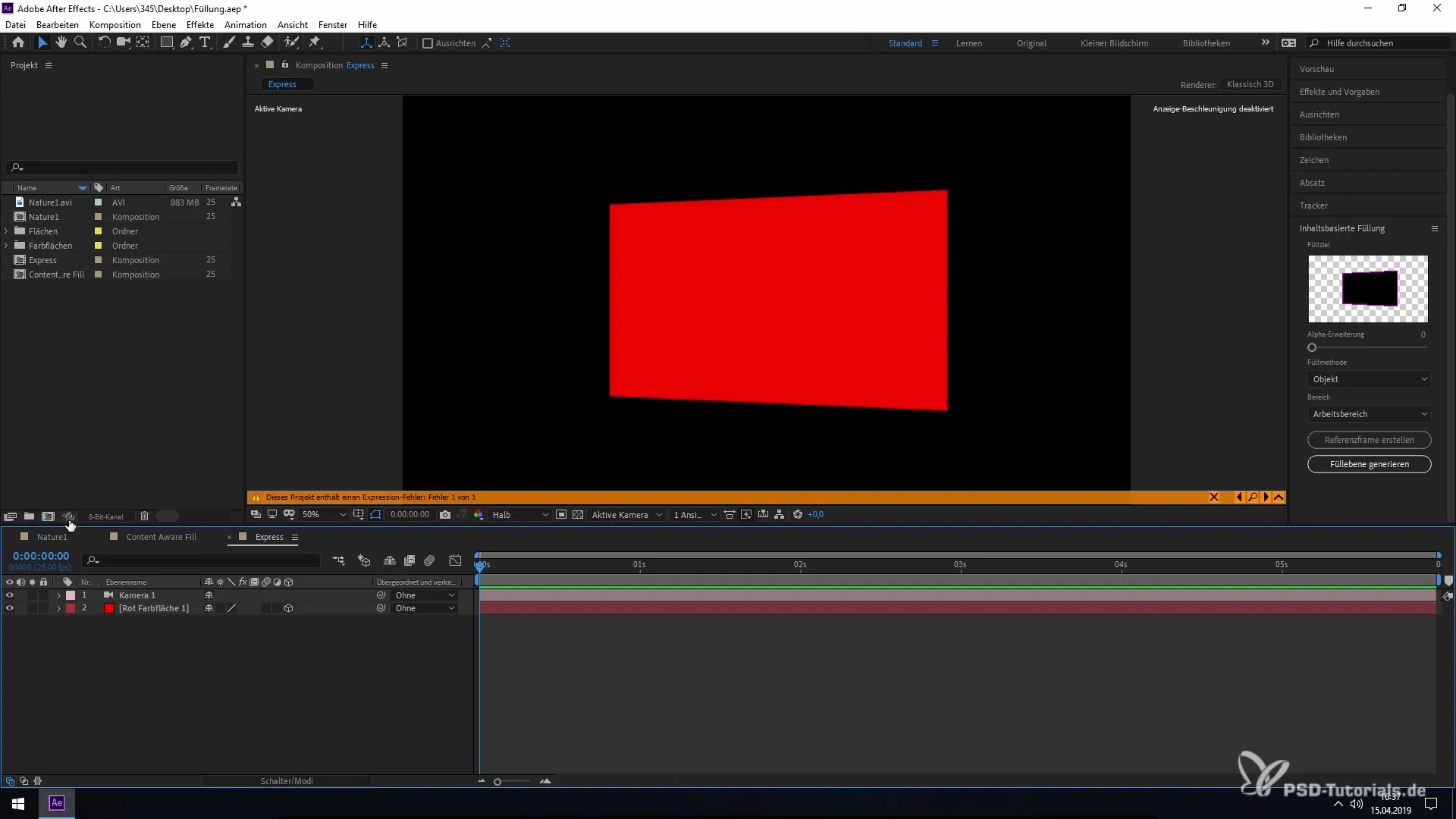
2. Wykrywanie błędów i korzystanie z numeracji linii
Dużą zaletą nowego silnika jest poprawione wykrywanie błędów. Jeśli napisałeś skrypt i popełnisz błąd, zobaczysz go natychmiast. Błąd jest oznaczony czerwoną strzałką, a obok kodu możesz zobaczyć numer linii, zmieniając odstęp linii klawiszem Enter.
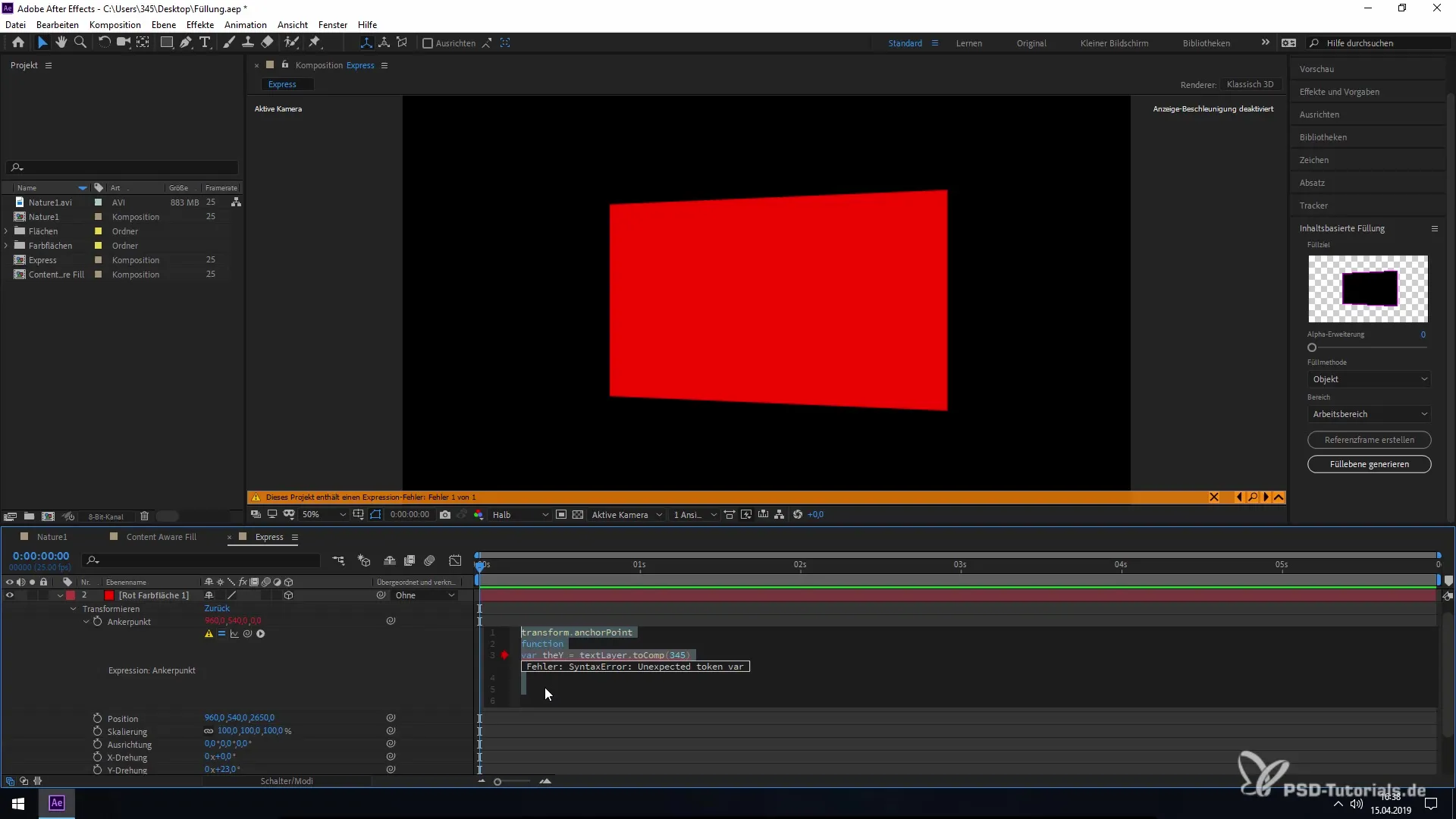
3. Edytowanie i usuwanie kodu z natychmiastową informacją zwrotną
Kolejną pomocną funkcją jest informacja zwrotna w czasie rzeczywistym. Gdy popełnisz błąd w kodzie, zostanie on natychmiast pokazany. Usuń błędny kod klawiszem Backspace, a zobaczysz, jak wskazanie błędu znika. Dzięki temu proces edycji kodu staje się zdecydowanie bardziej intuicyjny.
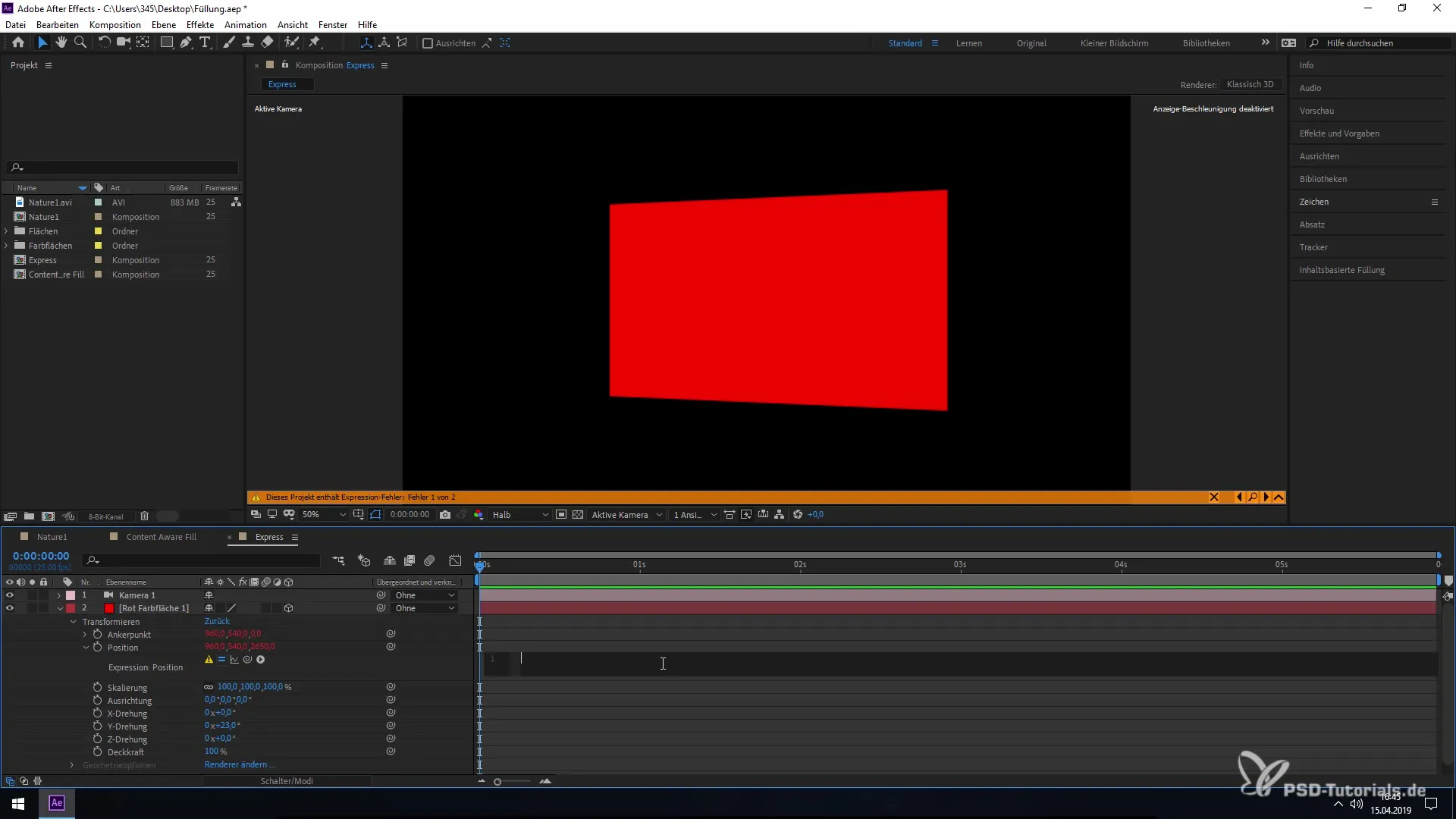
4. Wprowadzanie komend i zautomatyzowane sugestie
Tekst wprowadzany w nowym edytorze został tak ulepszony, że możesz natychmiast korzystać z automatycznego wyszukiwania. Gdy wpisujesz komendę, automatycznie pojawiają się sugestie, które wystarczy kliknąć dwukrotnie, aby je wybrać. Dzięki temu programowanie staje się bardziej efektywne, ponieważ marnujesz mniej czasu na wyszukiwanie.
5. Szybki dostęp i dostępność zmiennych
Kolejnym wyróżniającym się elementem nowej funkcji jest natychmiastowa dostępność zmiennych i efektów. Podczas pisania automatycznie pojawiają się potrzebne wyszukiwania. Możesz je od razu wybrać, co oszczędza dużo czasu i zwiększa efektywność przy programowaniu.
6. Podsumowanie korzystania z nowego edytora wyrażeń
Dzięki nowościom w edytorze wyrażeń After Effects CC 2019 znacznie poprawiają się Twoje procesy robocze. Numeracja linii i informacje kolorystyczne pomagają Ci szybciej identyfikować i naprawiać błędy. Wykorzystaj możliwości automatycznych sugestii oraz natychmiastową dostępność zmiennych – to znacznie zwiększy Twoją efektywność i produktywność.
Podsumowanie – Ulepszenia w edytorze wyrażeń w After Effects CC 2019
Nowy edytor wyrażeń w After Effects CC 2019 stanowi znaczący postęp. Błędy są szybciej identyfikowane, a wprowadzanie kodu ułatwiają sugestie wyszukiwania i numeracja linii. Przetestuj nowe funkcje i popraw swoje umiejętności programowania w After Effects!
Najczęściej zadawane pytania
Jakie są nowe funkcje w edytorze wyrażeń After Effects CC 2019?Nowe funkcje obejmują numerację linii, podświetlenia kolorystyczne dla wykrywania błędów oraz ulepszoną funkcję wyszukiwania komend.
Jak mogę zmienić silnik w edytorze wyrażeń?Otwórz ustawienia kompozycji lub ustawienia projektu i wybierz pożądany silnik.
Co się stanie, jeśli popełnię błąd w kodzie?Błąd zostanie natychmiast oznaczony czerwoną strzałką, a Ty otrzymasz opis błędu.
Czy mogę wybierać sugestie bezpośrednio w edytorze?Tak, poprzez kliknięcie dwukrotne na sugestie możesz je bezpośrednio wprowadzić do swojego kodu.
Jaki silnik jest domyślnie włączony?Silnik JavaScript jest domyślnie włączony, co ułatwia korzystanie z edytora.


